怎么用无线打印机打印手机上的文档
更新时间:2023-11-17 11:24:52来源:汉宝游戏浏览量:
怎么用无线打印机打印手机上的文档,随着科技的不断发展,无线打印机已经成为我们生活中不可或缺的一部分,在过去我们需要通过电脑或者传统打印机来打印文档,但现在我们可以借助惠普无线打印机,直接将手机上的文档进行打印。如何使用无线打印机来实现这一功能呢?本文将为大家详细介绍如何通过连接手机和惠普无线打印机来打印手机上的文档。无线打印机的便捷性和高效性,让我们的生活变得更加便利。接下来让我们一起来探究一下吧。
惠普无线打印机手机连接教程
步骤如下:
1.我们先在应用商城去下载几个软件,如图所示
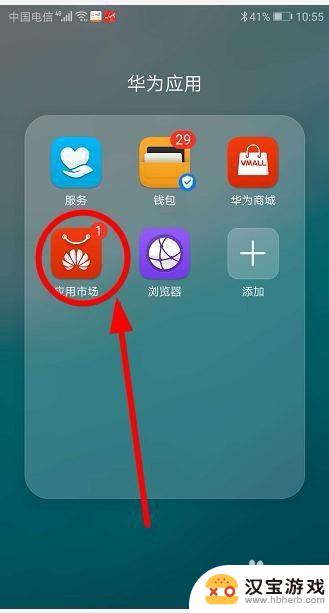
2.惠普打印服务插件,如图所示
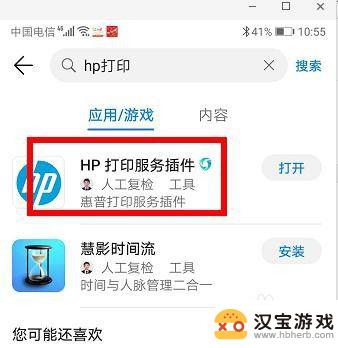
3.下载完毕后,我们点开这个插件,如图所示
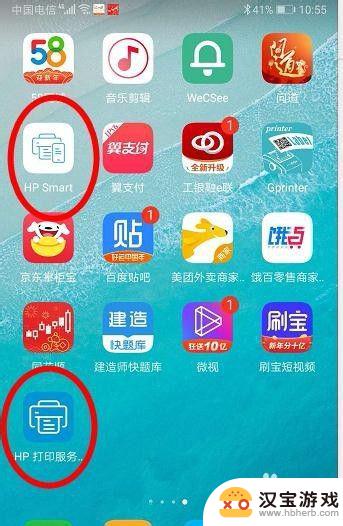
4.点击打开‘HP smart’,如图所示
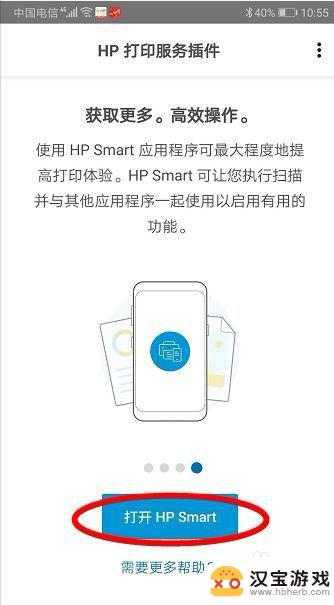
5.连接打印机这个很方便,手机无线网直接连接打印机也可以。密码一般都是通用的,商家会给你,如图所示
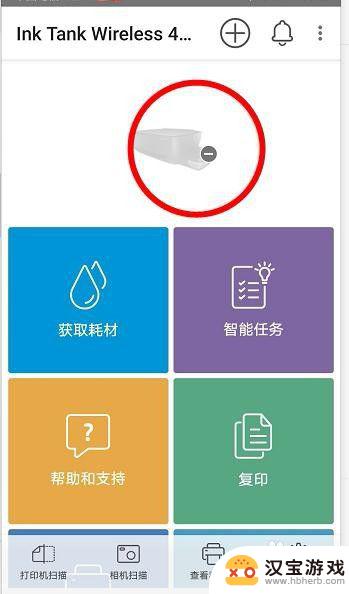
6.也可以点击加号,查找打印机,如图所示
7.我们点击我的照片,开时进行打印,如图所示
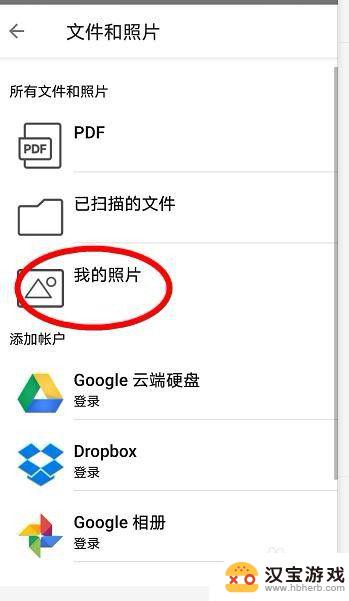
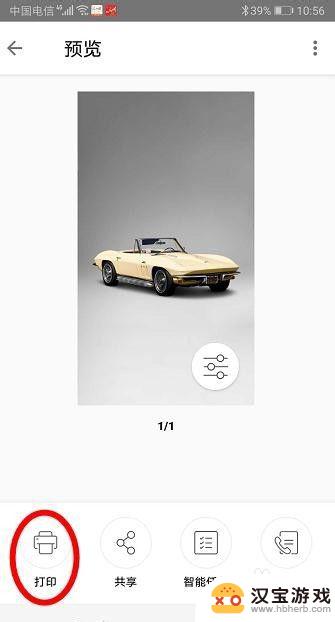
以上是如何使用无线打印机打印手机上的文档的全部内容,如果您遇到这种情况,您可以按照以上方法解决,希望这些方法能对您有所帮助。
- 上一篇: 如何查看手机当日耗电
- 下一篇: 清理手机垃圾怎么清理
热门教程
最新手机软件
- 1
- 2
- 3
- 4
- 5
- 6
- 7
- 8
- 9
- 10
















